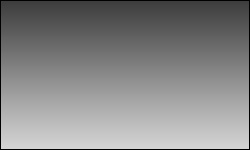
|
ابتدا یک تصویر جدید با اندازه دلخواه باز کنید.
من اندازه های 300 در 150 پیکسل را انتخاب کردم.
این انتخاب به صورت کلی دلخواه می باشد.
سپس با استفاده از ابزار Gradient
تصویر خود را
از مشکی تا سفید رنگ آمیزی کنید.
اگر نمی توانید این ابزار را پیدا کنید کافیست تا
دکمه G را فشار دهید تا این ابزار به صورت خودکار انتخاب شود.
|
 |
|
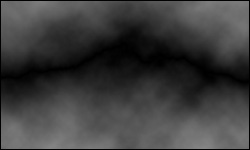
|
سپس از منوی Filter ابتدا گزینه Render و سپس
Difference Clouds را انتخاب نمایید تا تصویری مشابه تصویر
مقابل داشته باشید.
|
 |
|
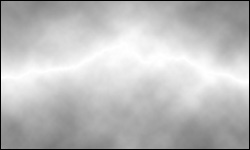
|
حال دکمه های Ctrl و I
را به صورت همزمان فشار دهید تا
تصویر شما معکوس شود. ( یا از منوی Image
، سپس
Adjustments گزینه Invert
را انتخاب نمایید )
[ Ctrl+I ]
|
 |
|


|
در این مرحله از منوی Image
گزینه Adjustments
سپس
گزینه Levels... را انتخاب نمایید.
یا به راحتی دکمه های Ctrl
و L را فشار دهید.
اکنون دو نشانه ای که در عکس با فلش علامتگذاری شده اند
را به سمت راست بکشید تا تصویری مطابق تصویر روبرو
بدست آورید.
|
 |
|
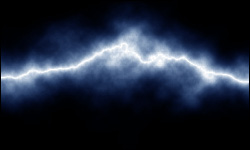
|
کار طراحی تمام شده ! اکنون اگر می خواهید می توانید
توسط Color
balance رنگ رعد و برق را تغییر دهید.
برای این کار کافیست به راحتی دکمه های Ctrl
و B را
فشار دهید و یا از منوی Image
، Adjustments و سپس
گزینه
Color
balance را انتخاب نمایید.
|
 |
|
|
|
در زمانی طراحی این تصویر در زمانی که می خواهید
از پنجره Levels استفاده نمایید ( مرحله 4 ) دقت کنید
که نشانه گرهای مذکور را طوری تنظیم کنید که بهترین
حالت ترسیم به دست آید. هر چقدر این نشانه ها به
یکدیگر نزدیکتر باشند ، هاله دور رعد و برق کمتر
خواهد شد.
|
 |
|
|